Gramática corretor ortográfico e gramatical avançado para o Office Word
Todas as versões recentes do aplicativo Microsoft Office Word vêm com poderosos recursos de verificação ortográfica e gramatical. As verificações ortográficas e gramaticais no Word são muito boas, especialmente a ferramenta de verificação gramatical milhas à frente em comparação com seus concorrentes, como o Open Office.
A maioria dos falantes nativos de inglês talvez não ache a necessidade de uma ferramenta avançada de verificação gramatical no Office Word, mas os não-nativos geralmente perdem uma ferramenta sofisticada de verificação gramatical.
Grammarly para Office Word e Outlook
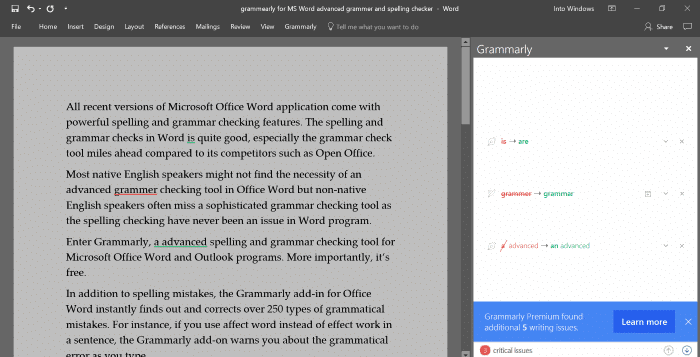
Digite Grammarly, uma ferramenta avançada de verificação ortográfica e gramatical para os programas Microsoft Office Word e Outlook. Mais importante, é grátis.
Grammarly é compatível com Office 2007, Office 2010, Office 2013, Office 2016, Office 2019 e Office 365.
Além de erros de ortografia, o suplemento Grammarly para o Office Word descobre e corrige instantaneamente mais de 250 tipos de erros gramaticais (150 na versão gratuita). Por exemplo, se você usar palavra de efeito em vez de trabalho de efeito em uma frase, o complemento Grammarly o avisa sobre o erro gramatical conforme você digita.
Além disso, Grammarly também pode ajudá-lo a aprimorar seu vocabulário e frases, sugerindo palavras alternativas (um recurso premium).
Por ser um complemento gratuito do Microsoft Office Word, convém instalá-lo para preparar documentos importantes.
Embora seja uma excelente ferramenta de verificação ortográfica e gramatical para o Word, existem alguns truques. O primeiro problema é que, quando você ativa o suplemento Grammarly, ele desativa a funcionalidade de salvamento automático do Word, bem como o recurso Ctrl + Z (Desfazer). Isso significa que, ao compor um documento, você precisa salvá-lo em intervalos regulares apenas para evitar perdê-lo se o seu PC ou programa Word travar.
O segundo problema é que a ferramenta incorporada de verificação ortográfica e gramatical será desativada quando você ativar a gramática. Isso não é um obstáculo, pois Grammarly é melhor do que o padrão, mas alguns usuários podem achar isso inconveniente. E a última ressalva é que a versão gratuita não exibe todos os problemas gramaticais. Você precisa atualizar para a versão premium para obter todos os recursos.
Instale e use Grammarly com o Office Word
Etapa 1: visite esta página, clique no botão Download para baixar o Grammarly installer for Office.
Etapa 2: na página inicial do site, crie uma conta gratuita do Grammarly digitando os detalhes necessários e clique no botão Inscrever-se para baixar o add-in. É fácil.
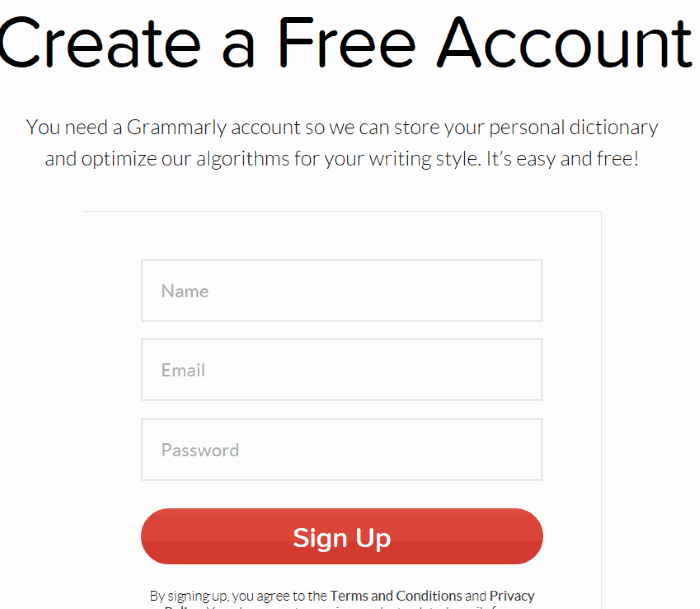
Etapa 3: execute o suplemento baixado para instalá-lo. Se você não quiser instalar o suplemento Grammarly para Outlook ou Word, desmarque a opção certa durante a instalação do produto.
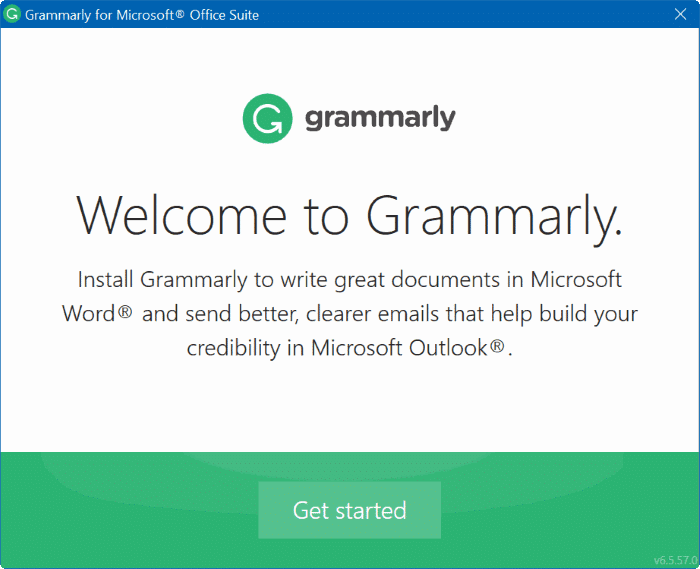
Etapa 4: uma vez instalado, inicie o Office Word. Reinicie o Word se ele estava em execução durante a instalação do Grammarly. Quando solicitado, digite as credenciais da conta do Grammarly para fazer login em sua conta do Grammarly.
Etapa 5: no programa Word, clique na guia Página inicial e, em seguida, clique em Ativar gramática para ativar o suplemento.
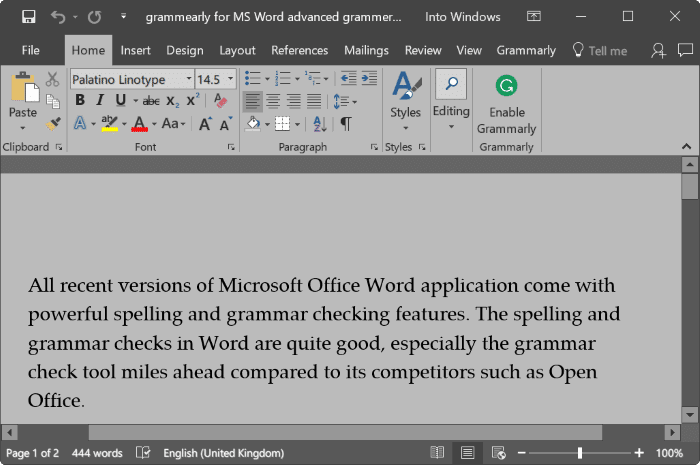
Uma guia Grammarly com várias opções e configurações aparecerá no Word.

Tenha um bom dia!